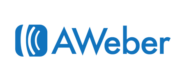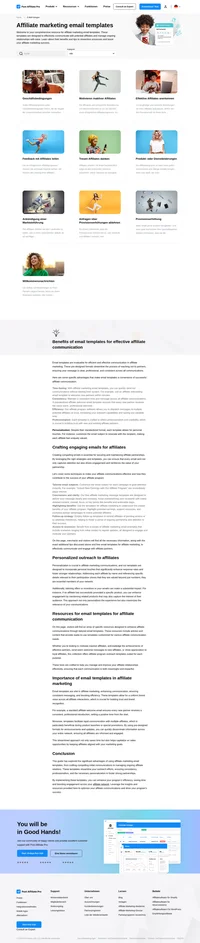AWeber integration
Ein erschwingliches und benutzerfreundliches E-Mail-Marketing- und Autorespondertool.
Die Integration kann einzigartige Lead-Provisionen erstellen, nachdem die E-Mail-Adresse eines Kunden verifiziert wurde. Darüber hinaus ermöglicht Ihnen ein Teil dieser Integration, Affiliates automatisch zu erstellen, nachdem Kunden ihre E-Mail-Adressen bestätigt haben.
Erforderliche Einstellungen
Zuerst müssen Sie AWeber einrichten. Navigieren Sie zu der Meine Listen-Registerkarte und dann zu Bestätigtes Opt-In. Hier sollen Sie den E-Mail-Text eintragen. Das Wichtigste ist jedoch, die Bestätigungserfolgsseite zu definieren. Tragen Sie den Link zu Ihrer “after confirmation“-Seite hier ein – Die Seite enthält einen Leadtrackingcode und einen API-Code für das Hinzufügen neuer Affiliates. Diese Seite muss PHP sein. Nehmen wir an, wir erstellen eine Seite mit dem Namen lead.php.
https://www.yoursite.com/lead.php
Um alle Daten ordnungsgemäß zu tracken, ist ein weiterer Schritt erforderlich. Es gibt ein Kästchen namens “Abonnenteninfo weiterleiten” – Bitte aktiveren Sie diese Option.
Code für das Leadtracking einfügen
In unserer Datei lead.php gibt es bereits einen Code mit der Nachricht “Danke für …….”. Das ist eine Seite, auf die nur genehmigte Kunden kommen können, weshalb sie der beste Ort ist, um den Leadtrackingcode zu platzieren. Bitte tragen Sie ihn am Ende des Seitencodes über der Markierung </body> ein.
<script id="pap_x2s6df8d" src="https://URL_TO_PostAffiliatePro/scripts/trackjs.js" type="text/javascript"></script>
<script type="text/javascript">
PostAffTracker.setAccountId('Account_ID');
var sale = PostAffTracker.createSale();
sale.setOrderID('<?php echo $_GET['meta_message']; ?>');
sale.setProductID('<?php echo $_GET['unit']; ?>');
PostAffTracker.register();
</script>
Code für die Erstellung eines neuen Affiliates einfügen
Das ist der Code, der mit PAP-API zusammenarbeitet. Wenn Ihre “lead.php“-Seite sich also nicht auf dem gleichen Server wie PAP befindet, müssen Sie die Datei api/PapApi.class.php von dem PAP-Server kopieren und Sie auf dem Server mit der “lead.php“-Seite einfügen. Hier ist der Code:
<?php
include 'PapApi.class.php'; // here you have to define path to the file
// login (as merchant) - here you have to setup merchant credentials
$session = new Gpf_Api_Session("https://URL_TO_PostAffiliatePro/scripts/server.php");
if(!$session->login("merchant@example.com", "password")) {
die("Cannot login. Message: ".$session->getMessage());
}
$affiliate = new Pap_Api_Affiliate($session);
$affiliate->setUsername($_GET['email']);
$affiliate->setFirstname("AWeber- ");
$affiliate->setLastname($_GET['name']);
try {
if ($affiliate->add()) {
// echo "Affiliate saved successfuly";
} else {
die("Cannot save affiliate: ".$affiliate->getMessage());
}
} catch (Exception $e) {
die("Error while communicating with PAP: ".$e->getMessage());
}
?>
aWeber-Plugin für PAP
(Integrationsplugin von einem Drittanbieter-Unternehmen entwickelt)
Jedes Mal, wenn ein neuer Affiliate sich bei Ihrem Affiliateprogramm auf PAP anmeldet, benachrichtigt dieses Plugin AWeber, sodass der Affiliate auch auf der ausgewählten AWeber-Liste hinzugefügt wird.
Details über das AWeber-Plugin für Post Affiliate Pro sind auf dieser Seite verfügbar:
http://www.winningware.com/affiliate-software/aweber-post-affiliate-pro.php
Details über das Plugin, wie man es installiert und konfiguriert sind in der README-Datei verfügbar.
Entdecken Sie die vielseitigen Integrationsmöglichkeiten von Post Affiliate Pro, die Ihr eCommerce-Geschäft optimieren. Verbinden Sie mühelos Plattformen wie 1ShoppingCart, 2Checkout, AbleCommerce und mehr, um Verkäufe zu verfolgen und Ihre Affiliate-Einnahmen zu maximieren. Starten Sie jetzt Ihre kostenlose Testversion!
Affiliate marketing email templates
Entdecken Sie effektive E-Mail-Vorlagen für Affiliate-Marketing bei Post Affiliate Pro. Optimieren Sie Ihre Kommunikation mit Affiliates durch maßgeschneiderte Nachrichten für Geschäftsbedingungen, Motivation, Anerkennung und Feedback. Nutzen Sie Vorlagen, um Beziehungen zu stärken und die Leistung zu steigern. Besuchen Sie uns für mehr Erfolg im Affiliate-Marketing!